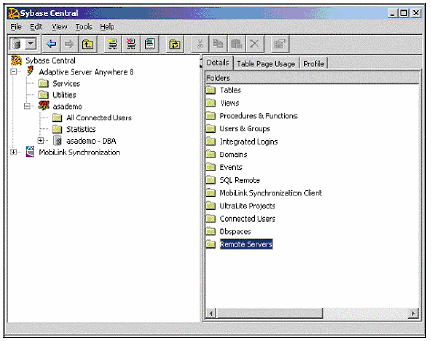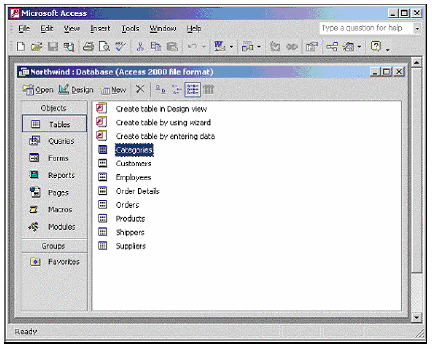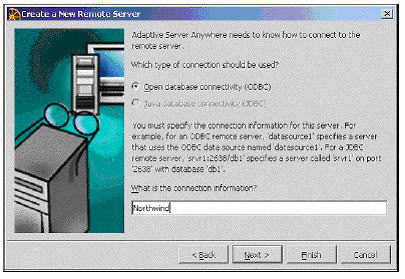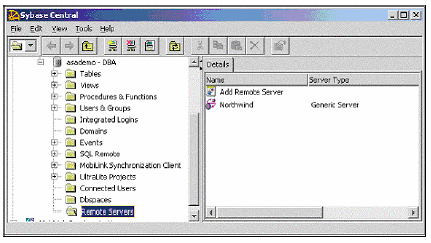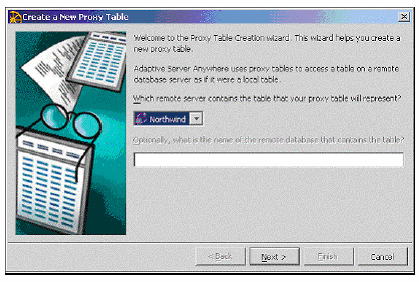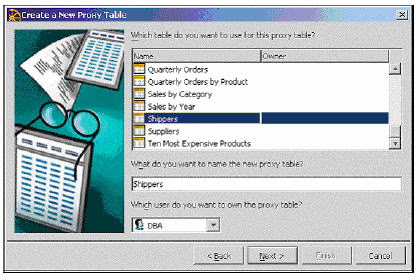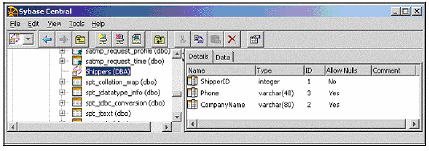
Adaptive Server Anywhere (SQL Anywhere) 8 でプロキシ・テーブルを設定する |
 |
| この文書では、Sybase Central とサード・パーティ製のデータベースを使用して、Adaptive Server Anywhere (SQL Anywhere) 8 にプロキシ・テーブルをどのように設定するかを説明します。 必要条件 この例では以下の製品を使用して設定を行います。 ・SQL Anywhere Studio 8.0.2 (Sybase Central 4.1 を使用) Sybase Central を使用してプロキシ・テーブルを作成する 1. Sybase Central から asademo サンプル・データベースに接続します。asademo サンプル・データベースはホスト・データベースとして使用されます。 |
Copyright 2008 iAnywhere Solutions, Inc. |